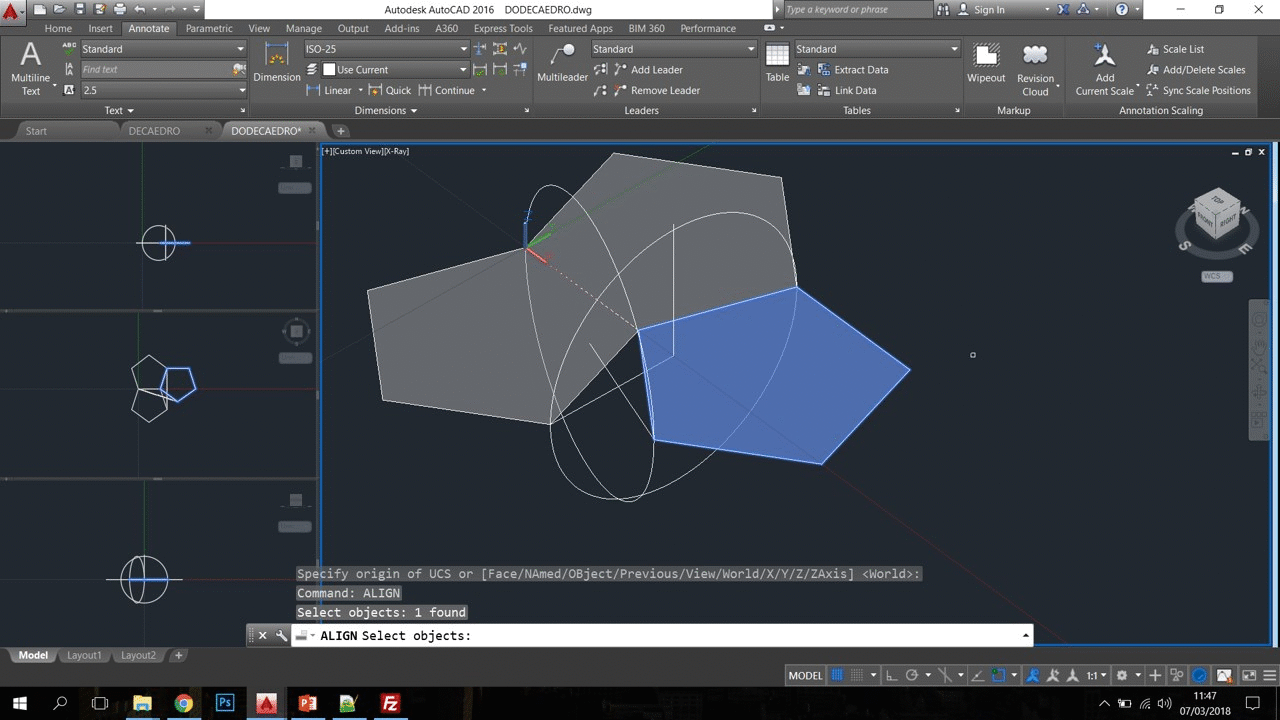Anterior
Aula 3 | 07.03.2018
Sumário:
● Modelação de sólidos plantónicos: Decaedro, Dodecaedro, Icosaedro, no AutoCAD
- Construção de um quadrado, com o cpomando "POLYGON", pontos (0,0) e (1,0), como base para a realização do sólido.

- Alteração do "UCS", com o auxílio de uma reta.

- Nesse novo plano desenhamos dois círculos, com 1 de raio, com o comando "CIRCLE", e o ponto de intersecção será o vértice do triângulo desenhado de seguida, com o comando "3DPOLY", e preenchido a "sombreado" com o comando "REGION" e "SHADEMODE".

- Comando "ERASE", eliminamos todo o desenhdo, excepto o triângulo, desenhado por último.

- Alterar "UCS" para "UCS" original. "LA": alteramos a cor do triângulo. Comando "ARRAYCLASSIC", escolhendo as opções necessárias, ficamos assim com uma pirâmide quadrangular. Através do comando "MIRROR", copiamos a pirâmide, a partir sua da base. No final, obtemos um Octaedro.

- Comando "POLYGON", desenhamos um pentágono ; "REGION" ; "SHADEMODE" ; "COPY" ; "SUBTRACT": seleccionamos um hexágono e depois outro, ENTER.

- "MIRROR", obtemos 3 pentágonos, dispostos como pretendido. "LINE", desenhamos um linha auxiliar e alteramos o "UCS". Comando "CIRCLE", desenhamos 2 círculos auxiliares.

- Comando "ALLIGN", escolhemos 6 pontos, dos quais 4 são coincidentes (os que coincidem com a base), e um coincide com a intersecção dos dois círculos.
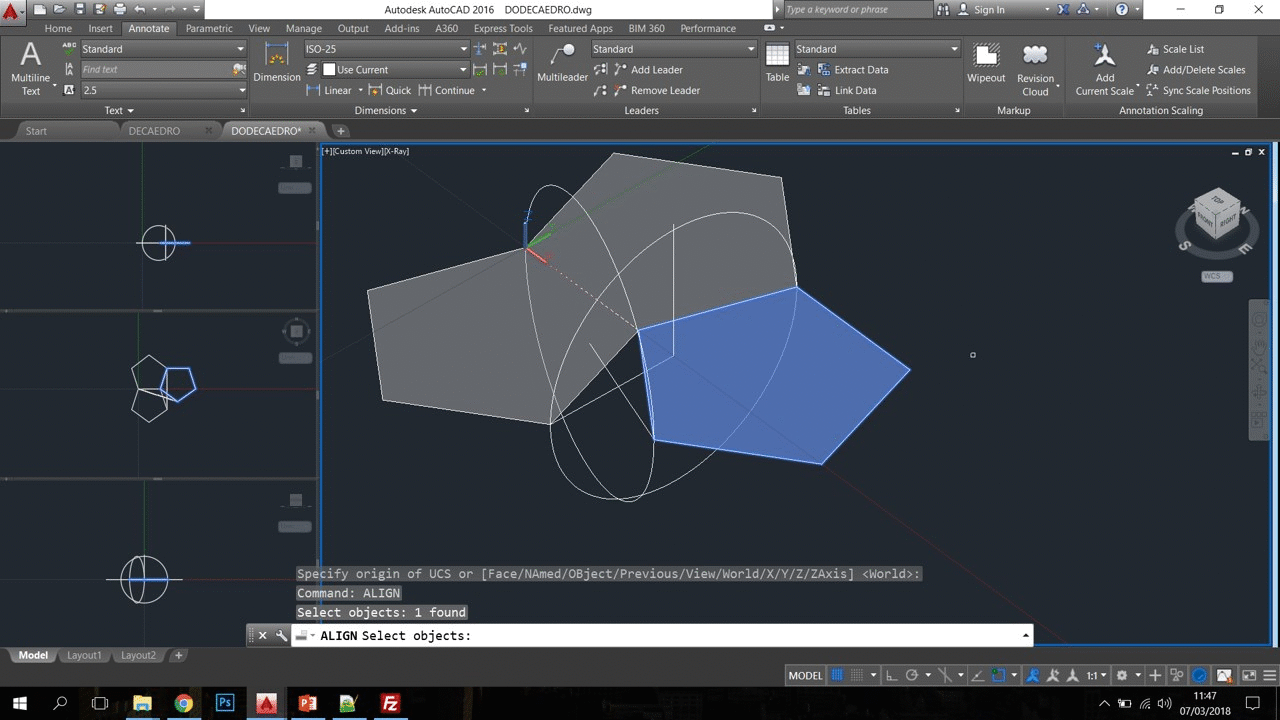
- Eliminamos um dos pentágonos. Desenhamos um círculo na base, como auxiliar. "ARRAYCLASSIC", com as configurações desejadas. "COPY". "ALLIGN", escolhemos 3 pontos. Obtemos um Dodecaedro. Alteramos a cor.

- "POLYGON", desenhamos um pentágono e um triâgulo, com base coincidente com um dos lados do pentágono. Comando "CIRCLE" ; "LINE" (@0,0,2) desde o centro do círculo. Alteramos o "UCS". Desenhamos um círculo auxiliar, com centro no centro da base do triâgulo. Onde o círculo coincide com a reta desenhado, será o vértice do triâgulo. Desenhamos este triâgulo atrvé do comando "3DFACE". "REGION" ; "SHADEMODE".

- Eliminamos tudo, excepto o triâgulo desenhado por último. "ARRAYCLASSIC", e eliminamos umas faces desenhadas. Alteramos o "UCS" e repetimos os comando "ARRAYCLASSIC" e voltamos a eliminar uma outra face, desenhada agora por último. Este último passo repete-se até termos o Icosaedro completo.

- Final:

________________________________________________________________________________________________________________________________________
Marta Prata | 20151045
MIARQ3A